
Одна из возможностей, доступных в Safari, - это настроить окно на одну или другую сторону экрана или увидеть весь экран. Эти параметры могут показаться сложными в управлении или использовании для новичков в Mac, но eОсуществить это очень просто. Это что мы называем Split View и для его использования вам понадобится OS X El Capitan или более поздняя версия, учитывая, что шаги немного отличаются в зависимости от того, какую macOS вы используете.
Важно отметить, что во многих приложениях или инструментах, доступных в macOS, эта функция также активна (большинство из них), поэтому мы можем использовать ее напрямую во всех из них без проблем. Сегодня днем мы увидели, как мы можем открываться напрямую автоматически приложение в полноэкранном режиме, теперь мы увидим, как вы можете вручную открыть Safari в полноэкранном режиме или настроить окно с правой или левой стороны благодаря функции Split View на macOS Catalina.
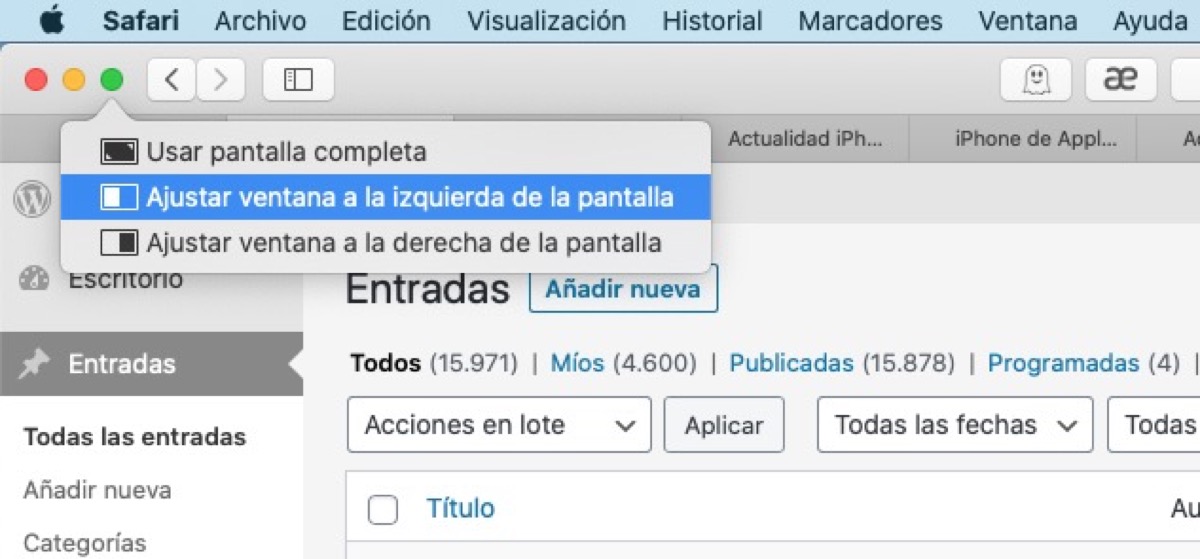
На изображении выше мы видим именно эти шаги, и это очень просто. Все, что нам нужно сделать, это навести курсор на зеленую кнопку в Safari или любом другом приложении и выбрать что мы хотим:
- Открыть в полноэкранном режиме
- Установите окно с левой стороны
- Установить окно с правой стороны
Таким образом, мы добиваемся того, чтобы настроить экран в соответствии с нашими потребностями, и мы можем с Safari и другим приложением (совместимым с этой функцией) открываться на экране. Тогда вы также можете отрегулировать "центр" экрана легко, поэтому, если приложению или Safari требуется больше места на экране, нам просто нужно переместить центральную панель в одну сторону. Это очень интересно для компьютеров с большими экранами, таких как 27-дюймовый iMac, но оно доступно на всех Mac, поэтому его можно использовать на любом из них.
Большое спасибо, я не знал об этих возможностях. Я считаю их очень удобными.